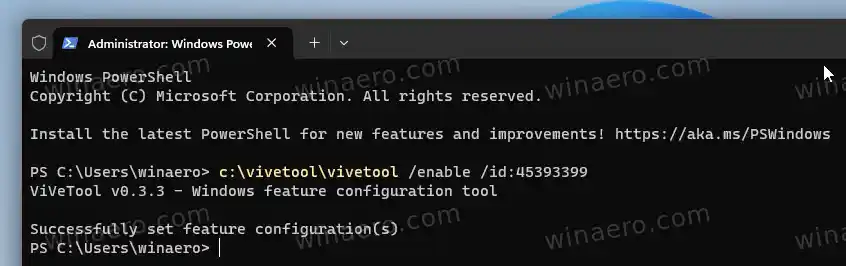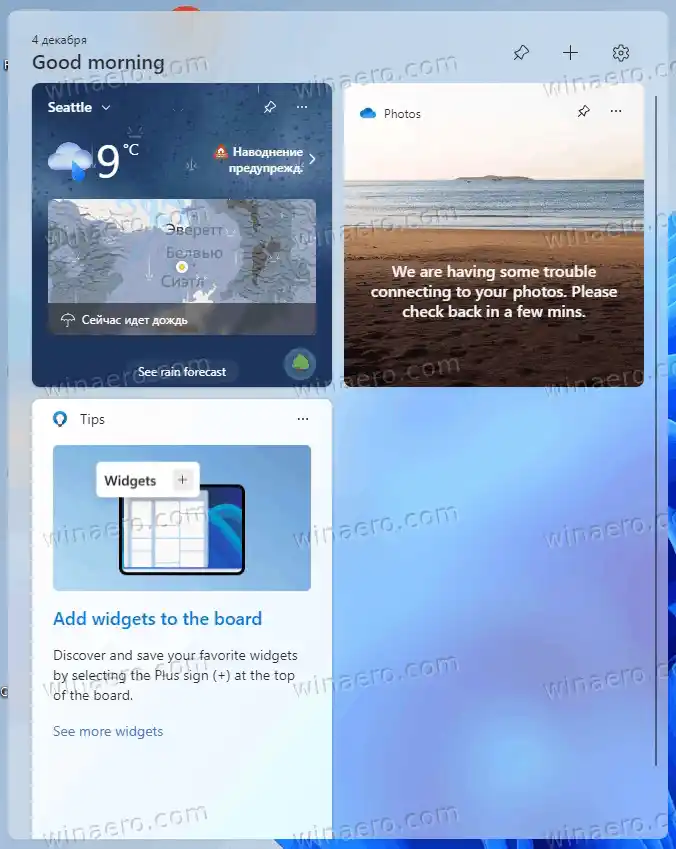이러한 변경 사항의 일부로 Windows 11에서는 EEA 사용자가 다음을 수행할 수 있습니다. Edge 브라우저 제거, 작업 표시줄 검색 상자에서 Bing을 비활성화하고 이제 위젯 표시줄에서 MSN 뉴스 피드를 제거합니다.
이러한 변경 사항 중 일부는 이미 Windows 11 Insider 빌드에 나타났습니다. 예를 들어, 위젯 패널도 담당하는 업데이트된 Web Experience Pack(버전 523.33200.0.0)에는 MSN 뉴스 피드를 비활성화하는 숨겨진 옵션이 나타났습니다. 현재 패키지의 새 버전은 Canary 채널(모든 Insider 채널)에서만 사용할 수 있으며 옵션을 활성화하려면 ViVeTool 유틸리티가 필요합니다.
리얼텍 오디오 애플리케이션내용물 숨다 전제 조건 1단계. 웹 경험 팩 업데이트 2단계. 위젯 설정에 옵션 추가 위젯에서 뉴스 비활성화
전제 조건
1단계. 웹 경험 팩 업데이트
이 기능을 사용하려면 Web Experience Pack 버전이 필요합니다.523.33200.0.0또는 나중에. Microsoft Store를 통해 자동으로 업데이트되지 않는 경우 수동으로 다운로드하여 설치할 수 있습니다.
- 이동 store.rg-adguard.net.
- 검색창에 다음 링크를 입력하세요.https://apps.microsoft.com/store/detail/snipping-tool/9mssgkg348sp?hl=en-us&gl=us
- 선택하다빠른드롭다운 목록에서 확인 표시 버튼을 클릭합니다.
나타나는 목록에서 다음이라는 파일을 찾아 다운로드합니다.MicrosoftWindows.Client.WebExperience_523.33200.0.0_neutral_~_cw5n1h2txyewy.appxbundle.
- 마우스를 두 번 클릭하여 파일을 열고 업데이트를 확인합니다.

2단계. 위젯 설정에 옵션 추가
- 다음에서 ViVeTool 유틸리티를 다운로드하세요. 이 링크.
- 다운로드한 아카이브의 압축을 풀어주세요.c:ViVeTool폴더.
- 열기 관리자 권한으로 명령 프롬프트예를 들어 다음을 입력하여명령검색하여 적절한 항목을 선택합니다.
- 명령 프롬프트에서 다음 명령을 입력하십시오.
- Dev 또는 Canary 채널에 있는 경우: |_+_| 그리고 Enter를 누르세요.
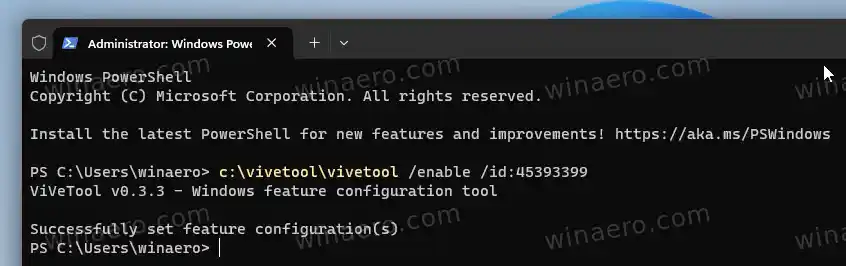
- 베타 채널에 있는 경우: |_+_|
- Dev 또는 Canary 채널에 있는 경우: |_+_| 그리고 Enter를 누르세요.
- 메시지가기능 구성을 설정했습니다.콘솔에 나타나고 컴퓨터를 다시 시작하여 변경 사항을 적용합니다.
이제 끝났습니다! 이제 위젯 플라이아웃에 뉴스 옵션을 비활성화하는 새로운 옵션이 있습니다.
위젯에서 뉴스 비활성화
- 다음을 클릭하세요.위젯왼쪽 작업 표시줄 모서리에 있는 아이콘을 클릭하거나 Win + W를 눌러 엽니다.
- 다음을 클릭하세요.기어아이콘을 클릭하여 설정을 엽니다.
- 설정 대화 상자에서피드 표시 또는 숨기기.

- 마지막으로 전원을 끄세요.마이크로소프트 스타트토글 옵션.

- 작동을 확인하고, 뉴스 없이 위젯을 즐겨보세요.
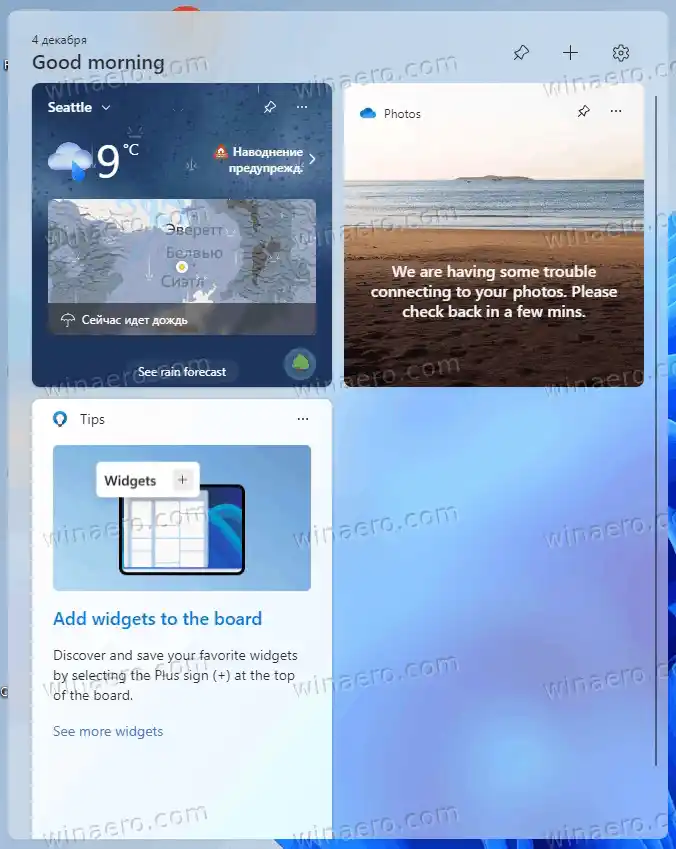
이제 끝났습니다!
모니터 새로 고침 빈도를 변경하는 방법
분명히 Microsoft가 업데이트 팩을 출시하면 ViVeTool 단계만 필수 단계로 유지됩니다.
그게 다야.